win10隐藏搜索框小窍门
来源:PE吧 作者:小吧 发布于:2016-12-21 10:09:09 浏览:2604
升级win10系统后,很多用户发现在任务栏有个搜索框功能,这个搜索框占用任务栏很大的空间,很多强迫症用户看着很不舒服,那么如何隐藏搜索框呢?下面给大家带来win10隐藏搜索框小窍门。
1、鼠标右键点击任务栏空白处,如下图所示:
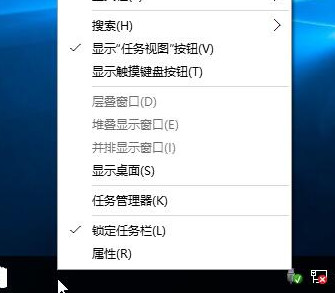
2、在界面中,点击搜索选项,选择隐藏,如下图所示:
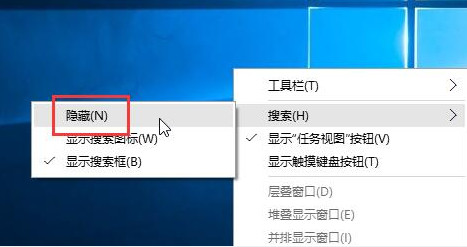
3、完成上面的设置,搜索框就隐藏起来了。
以上就是win10隐藏搜索框的方法,如果想显示搜索框,可以在搜索设置中勾选显示搜索图标即可。



